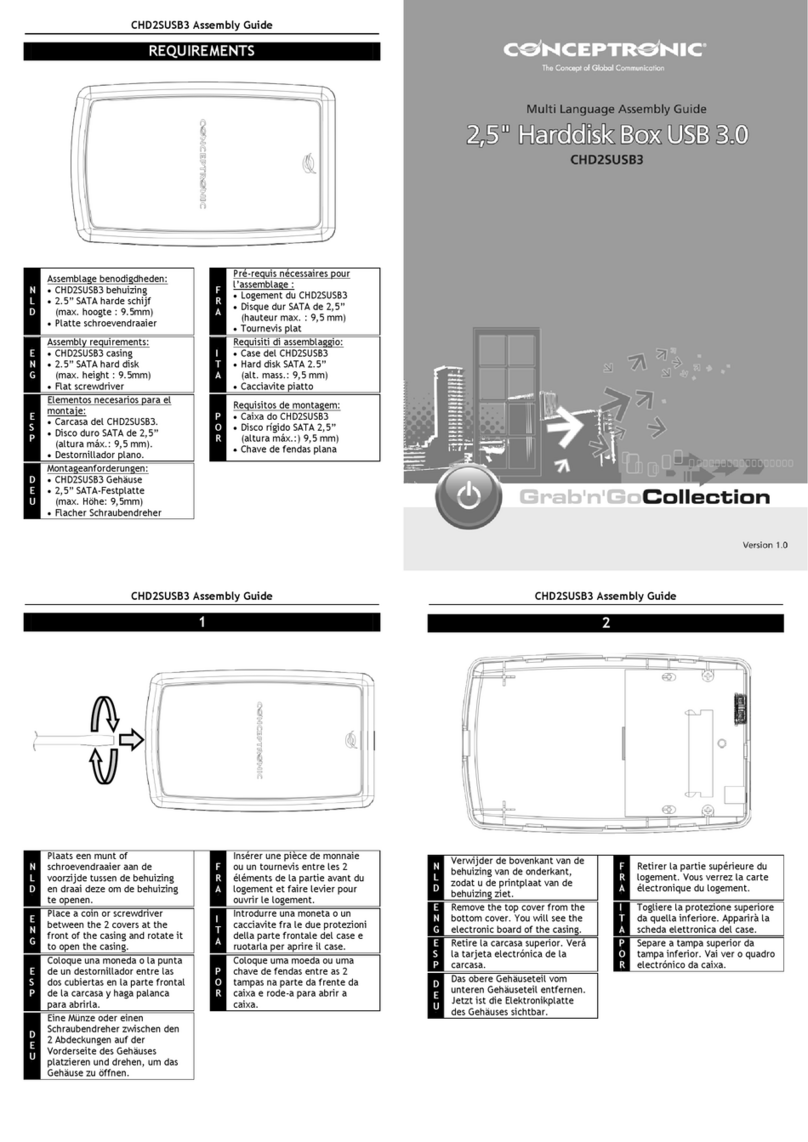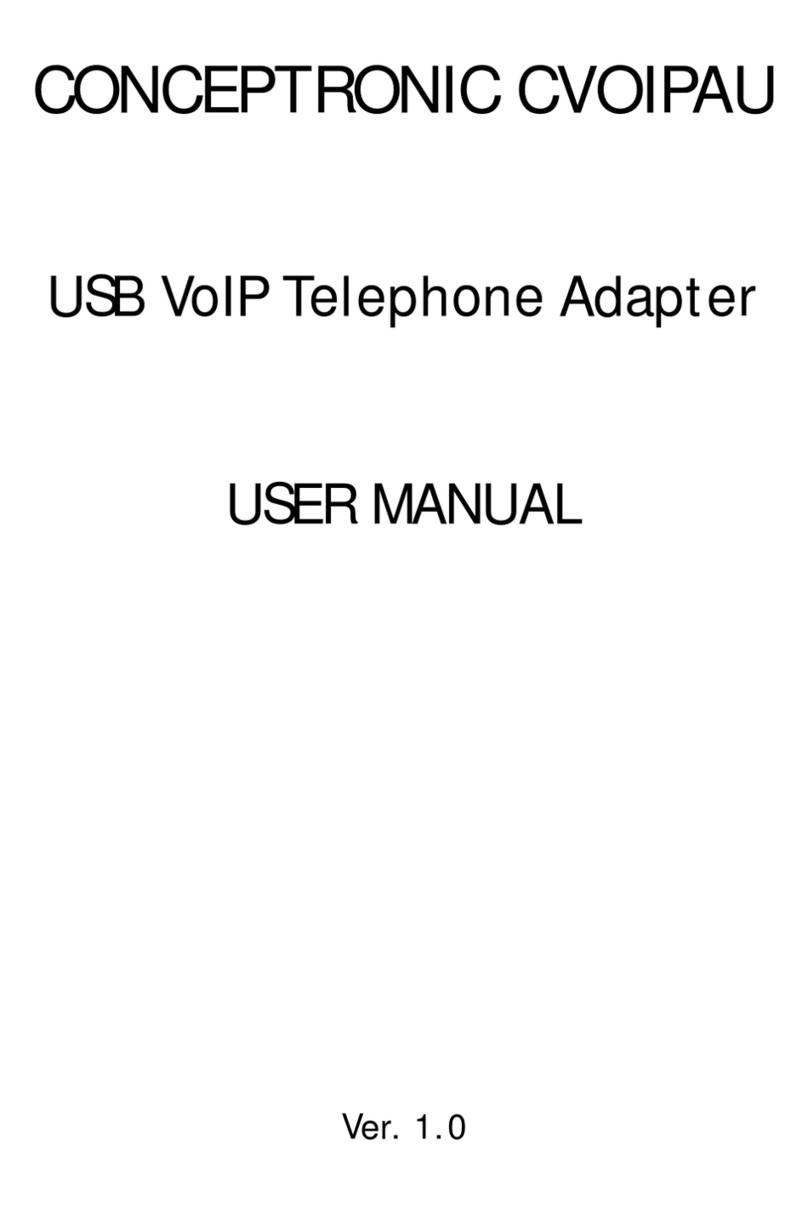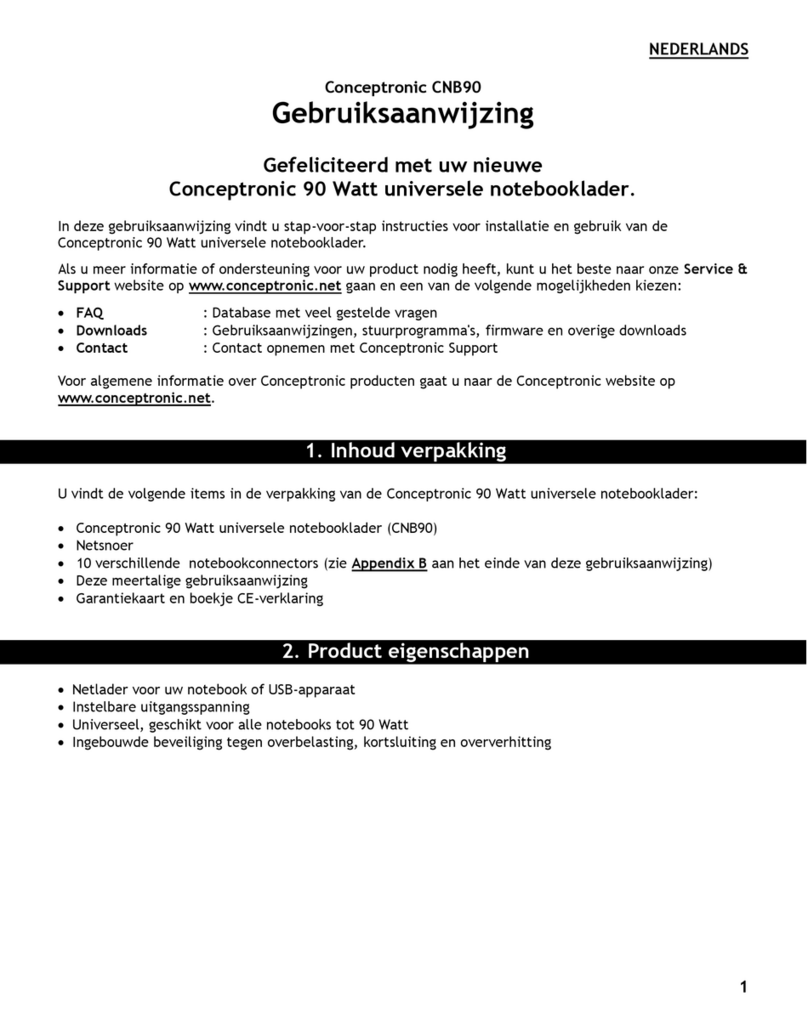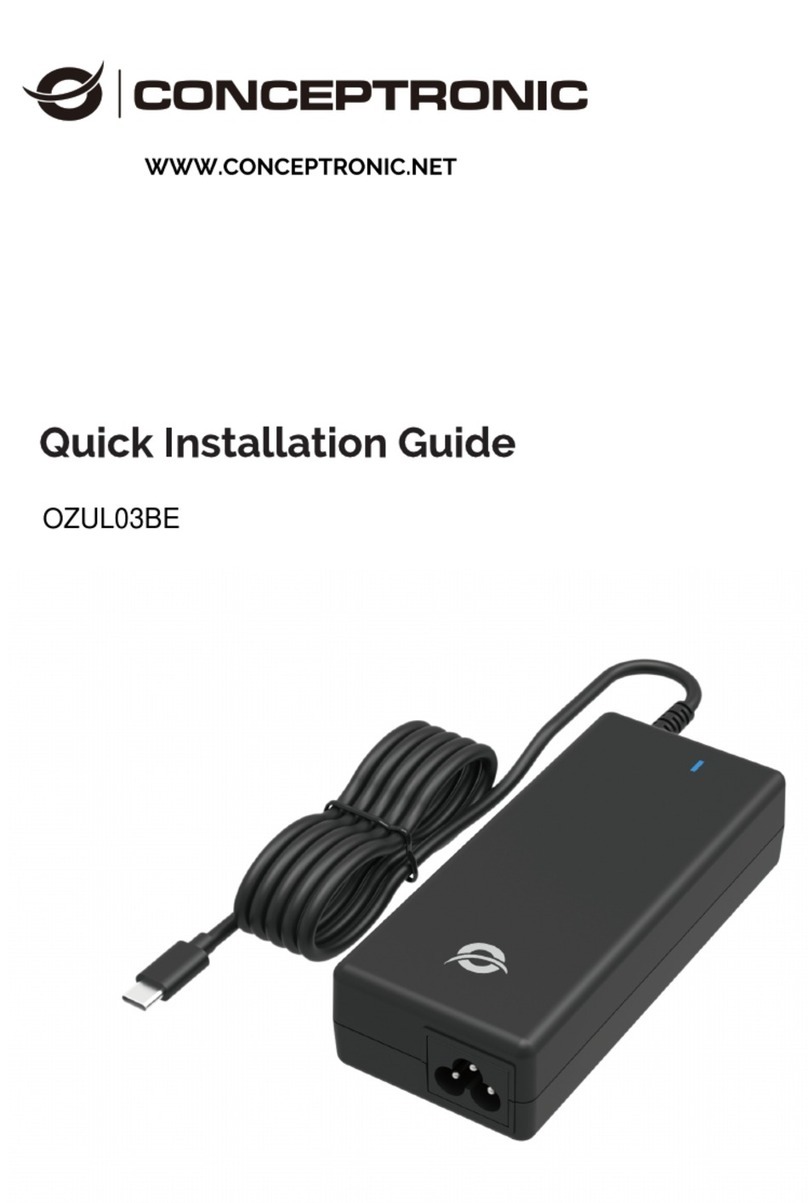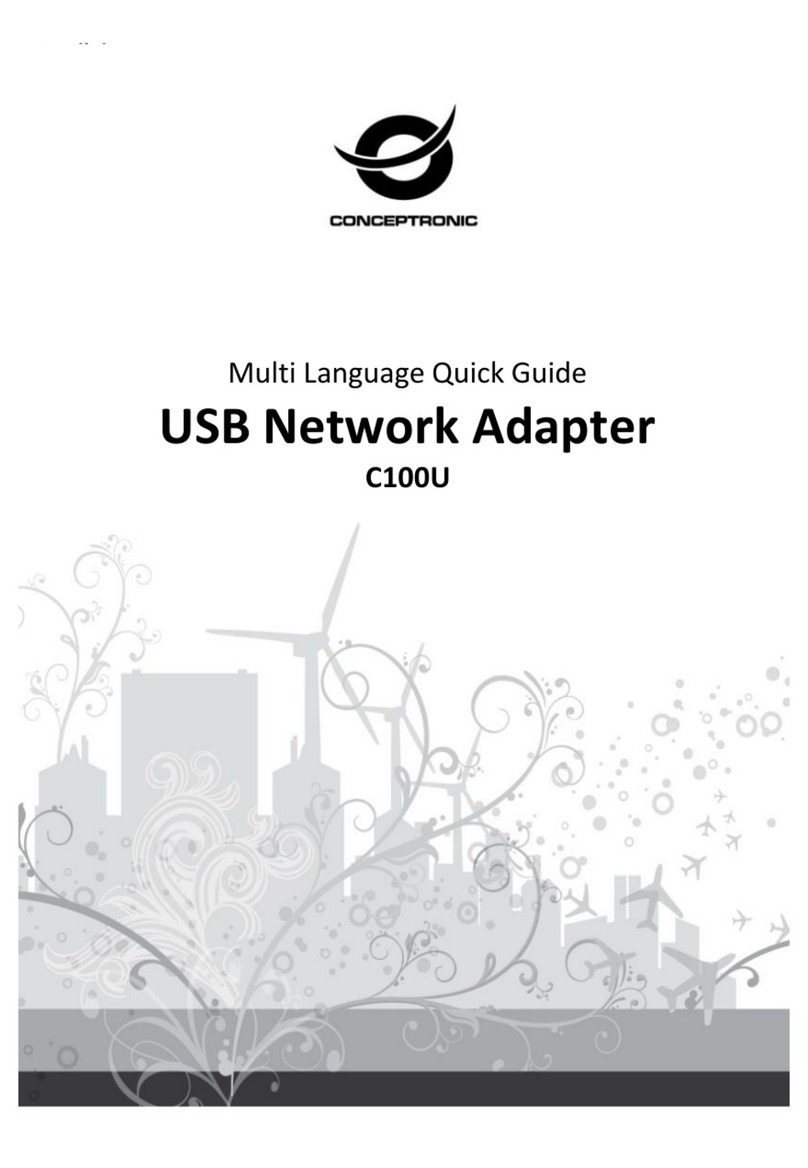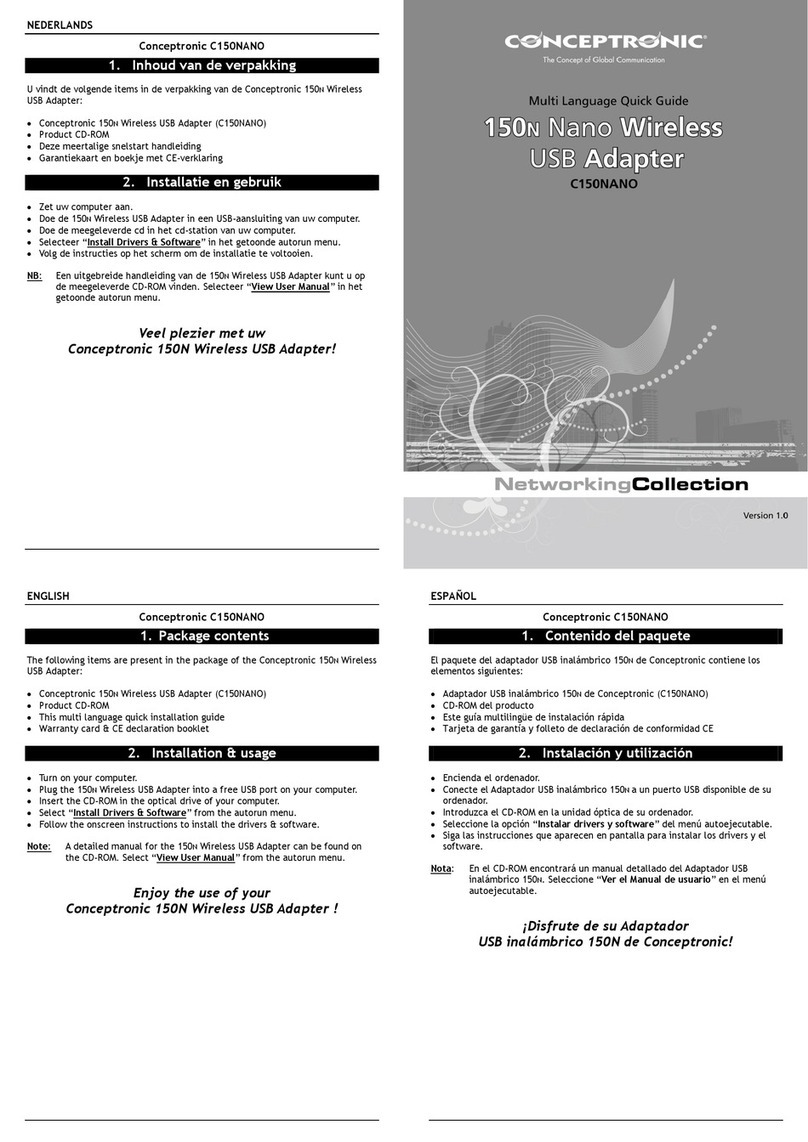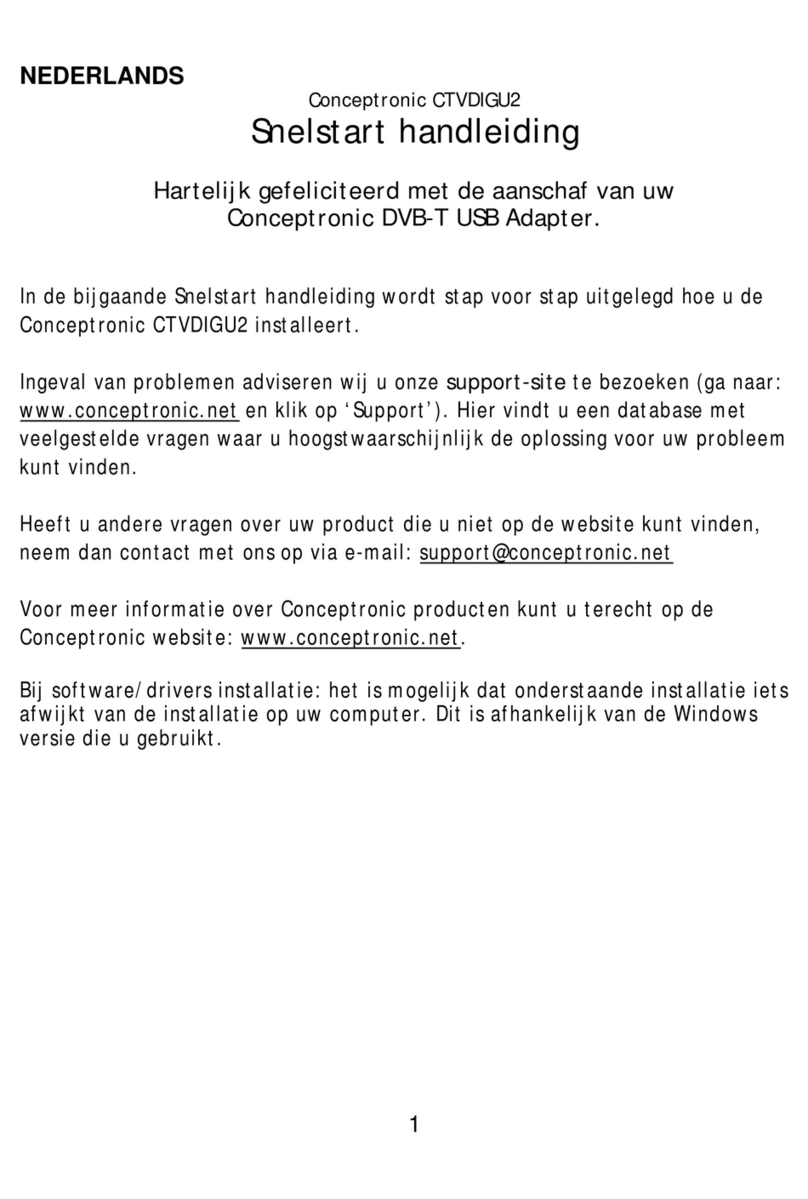DEUTSCH
Conceptronic CHD2SUSB3
1. Packungsinhalt
In der Verpackung der mobilen 2,5“ Festplattenbox von Conceptronic ist Folgendes enthalten:
Mobile 2,5” Festplattenbox von Conceptronic
USB 3.0-/Micro-USB-Kabel
USB-/Stromversorgungskabel
Reiseetui
Diese mehrsprachige Kurzanleitung für schnelle Installation.
Mehrsprachige Anleitung für die Montage
Mehrsprachige Anleitung für die Formatierung
Garantiekarte und Broschüre mit CE-Erklärung
2. Installation & Verwendung
2.1 Anschließen der mobilen 2,5“ Festplattenbox am Computer
Schalten Sie Ihren Computer ein.
Schließen Sie den Micro-USB-Stecker des im Lieferumfang enthaltenen USB-/Micro-USB-
Kabels am Micro-USB-Anschluss der mobilen 2,5“ Festplattenbox an.
Schließen Sie den USB-Stecker des im Lieferumfang enthaltenen USB-/Micro-USB-Kabels an
einem freien USB-Port Ihres Computers an.
Der Computer erkennt die mobile 2,5” Festplattenbox automatisch und installiert sie. Keine
Treiberinstallation erforderlich.
Hinweis: Einige Computer versorgen den USB-Port nicht ausreichend mit Strom, was dazu
führt, dass die mobile 2,5“-Festplattenbox nicht funktioniert. Sollte dies der Fall
sein, können Sie das USB-/Stromversorgungskabel am DC-Eingang der mobilen 2,5“-
Festplattenbox und an einen anderen freien USB-Port Ihres Computers anschließen,
um die mobile 2,5"-Festplattenbox mit zusätzlichem Strom zu versorgen.
2.2 Trennen der mobilen 2,5“ Festplattenbox vom Computer
Die mobile 2,5“ Festplattenbox muss zuerst sicher entfernt werden, bevor Sie deren
Verbindung mit Ihrem Computer trennen, um einen Datenverlust zu vermeiden.
Doppelklicken Sie auf das Symbol „Hardware sicher entfernen“ in der Kontrollleiste.
Daraufhin wird das Fenster „Hardware sicher entfernen“ angezeigt.
Klicken Sie auf die angeschlossene mobile 2,5“ Festplattenbox (meistens als „USB-
Massenspeichergerät“ aufgeführt) und klicken Sie auf die Schaltfläche „Beenden“.
Bestätigen Sie das Entfernen durch Klicken auf „OK“.
Damit ist die mobile 2,5” Festplattenbox sicher von Ihrem Computer entfernt. Sie können diese
jetzt vom Computer trennen.
Viel Spaß mit Ihrer mobilen 2,5“ Festplattenbox von Conceptronic!
FRANCAIS
Conceptronic CHD2SUSB3
1. Contenu du paquet
Les éléments suivants sont fournis dans l’emballage de cette boîte pour disque dur portable
2.5”de Conceptronic :
Boîte pour disque dur portable 2.5” de Conceptronic
Câble USB 3.0 à micro-USB
Câble USB à alimentation
Housse de voyage.
Ce guide multilingue d’installation rapide
Guide multilingue du montage
Guide multilingue de format
La carte de garantie et le livret de déclaration CE.
2. Installation & utilisation
2.1 Connexion du boîtier à disque dur externe de 2,5’’ à votre ordinateur.
Allumez votre ordinateur.
Brancher le connecteur micro-USB du « câble USB à micro-USB » fourni au port micro-USB
du boîtier du disque dur externe de 2,5’’.
Branchez le connecteur USB du « câble USB à micro-USB » fourni à un port USB disponible
de votre ordinateur.
Votre ordinateur détectera et installera automatiquement le boîtier à disque dur externe de
2,5’’. Aucun driver n’est à installer.
Remarque : Certains ordinateurs ne fournissent pas une alimentation suffisante au port USB
ce qui fait que le boîtier du disque dur externe de 2,5’’ ne peut pas fonctionner.
Si c’est le cas, vous pouvez brancher le « câble USB à alimentation » à l’entrée DC du boîtier
du disque dur externe de 2,5’’ et à un autre port USB disponible de votre ordinateur afin de
fournir une alimentation supplémentaire au boîtier du disque dur externe de 2,5’’.
2.2 Déconnexion du boîtier à disque dur externe de 2,5’’ de votre ordinateur
Le boîtier à disque dur externe de 2,5’’ doit être déconnecté de manière sécuritaire avant de
le débrancher de votre ordinateur afin d’éviter toute perte de données.
Double-cliquez sur l’icône « Safely Remove Hardware » (Retirer le périphérique en toute
sécurité) de votre barre des tâches.
La fenêtre « Safely Remove Hardware » (Retirer le périphérique en toute sécurité) apparaîtra
à l’écran.
Cliquez sur le nom du boîtier à disque dur externe de 2,5’’ connecté (souvent identifié
comme « USB Mass Storage Device ») et cliquez sur la touche Stop.
Confirmez que vous voulez le déconnecter en cliquant sur OK.
Le boîtier à disque dur externe de 2,5’’ est alors déconnecté de votre ordinateur en toute
sécurité. Vous pouvez maintenant débrancher le boîtier à disque dur externe.
Nous espérons que vous aurez plaisir à utiliser votre boîtier à
disque dur externe de 2,5’’ de Conceptronic !
ITALIANO
Conceptronic CHD2SUSB3
1. Contenuto della confezione
I seguenti articoli sono presenti nel pacchetto del box per hard disk portatile da 2.5” di
Conceptronic:
Box per hard disk portatile da 2.5” di Conceptronic
Cavo USB 3.0 a micro-USB
Cavo USB ad alimentazione
Borsa da viaggio
Questa guida multilingue di installazione rapida
Guida multilingue per l’assemblaggio
Guida multilingue di formattazione
Scheda di garanzia e Dichiarazione di conformità CE
2. Installazione e uso
2.1 Come collegare il Box per hard disk 2,5” mobile al computer
Accendere il computer.
Collegare il connettore micro-USB del cavo USB a micro-USB in dotazione alla porta micro-
USB del box mobile per hard disk 2.5”.
Collegare il connettore USB del cavo USB a micro-USB in dotazione a una porta USB
disponibile del computer.
Il computer rileverà e installerà automaticamente il Box per hard disk 2,5” mobile. Non è
necessaria nessuna installazione.
Nota: Alcuni computer non sono in grado di fornire energia sufficiente attraverso la porta
USB, per cui il box mobile per hard disk 2.5” potrebbe non funzionare. In tal caso
basta collegare il cavo USB ad alimentazione all’ingresso DC del box mobile per hard
disk 2.5” e a un’altra porta USB disponibile del computer per fornire una sorgente
extra di energia al box mobile per hard disk 2.5”.
2.2 Come scollegare il Box per hard disk 2,5” mobile dal computer
Il Box per hard disk 2,5” mobile deve essere estratto con sicurezza dal computer, per evitare
che vadano perduti i dati.
Fare doppio clic sull’icona “Rimozione sicura hardware” nel vassoio di sistema.
Apparirà la finestra di “Rimozione sicura hardware”.
Fare clic su Box per hard disk 2,5” mobile collegato (spesso appare come “Dispositivo di
memoria di massa USB”) dopo di che fare clic sul tasto “Stop”.
Confermare la sconnessione facendo clic su “OK”.
Il Box per hard disk 2,5” mobile è stato estratto con sicurezza dal computer. Ora è possibile
scollegarlo.
Divertitevi usando il Box per hard disk 2,5” mobile di
Conceptronic!
PORTUGUES
Conceptronic CHD2SUSB3
1. Conteúdo da embalagem
Existem os seguintes elementos na embalagem da caixa para disco rígido transportável 2,5” da
Conceptronic:
Caixa para disco rígido transportável 2,5” da Conceptronic
Cabo USB 3.0 para micro-USB
Cabo USB para alimentação
Bolsa de viagem
Esta guia multilingue de instalação rápida
Guia multilingue de montagem de linguagem
Guia multilingue para a formatação
Garantia e Declaração de conformidade CE
2. Instalação e utilização
2.1 Ligar caixa para disco rígido transportável 2,5” ao seu computador
Ligue o seu computador.
Ligue a ficha micro-USB do cabo USB para micro-USB incluído à porta micro-USB da caixa
para disco rígido transportável 2,5”.
Ligue a ficha USB do cabo micro-USB para USB incluído a uma porta USB disponível do seu
computador.
O computador vai reconhecer e instalar automaticamente a caixa para disco rígido
transportável 2,5”. Não é necessária a instalação de qualquer controlador.
Nota: Alguns computadores não fornecem energia suficiente na porta USB, o que tem como
resultado uma caixa para disco rígido transportável 2,5” que não funciona. Quando isso
acontecer, pode ligar o cabo USB para alimentação à entrada CC da caixa para disco
rígido transportável de 2,5” e a outra porta USB disponível do seu computador para
proporcionar energia extra à caixa para disco rígido transportável de 2,5”.
2.2 Desligar caixa para disco rígido transportável 2,5” do seu computador
A caixa para disco rígido transportável 2,5” deve ser removida em segurança antes de a
desligar do seu computador de modo a prevenir perdas de dados.
Faça um duplo clique no ícone “Safely Remove Hardware” (Remover o hardware com
segurança) na sua bandeja de sistema.
A janela “Safely Remove Hardware” (Remover o Hardware com segurança) aparece.
Seleccione a caixa para disco rígido transportável 2,5” (aparece frequentemente como
“USB Mass Storage Device” (dispositivo de armazenamento de massa)) e clique no botão
“Stop” (Parar).
Confirme que quer desligar carregando em “OK”.
A caixa para disco rígido transportável 2,5” foi agora removida em segurança do seu
computador. Pode agora retirar a caixa para disco rígido transportável do computador.
Desfrute da sua caixa para disco rígido transportável 2,5” da
Conceptronic!